|
这里给广大的煤油推荐一个web网站压力测试工具。它可以用来模拟多个用户操作网站,在程序投入运行时,可以用它来进行程序的测试并得到Web站点的稳定 参数,甚至于可以对一台小型的 Web服务器发动灾难性的拒绝式攻击~~它就是大名鼎鼎的web application stress。
二、工具简单设置 打开Web Application Stress Tool,很简洁的一个页面(如图1),上面是工具栏,左下方是功能选项,右下方是详细设置选项。在对目标Web服务器进行压力测试之前,先对它进行一些必要的设置。 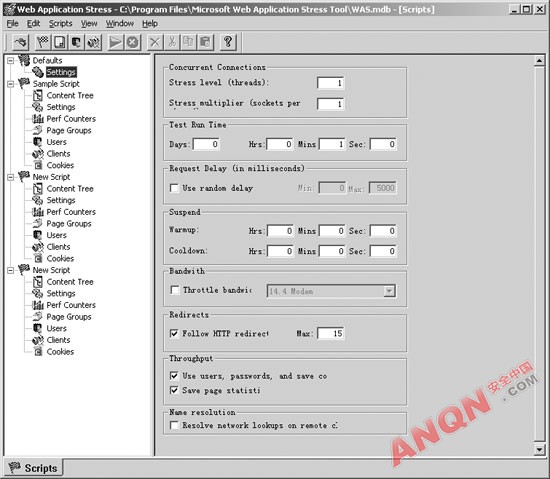 1. 在“settings”的功能设置中(如图2),一个是Stress level (threads)这里是指定程序在后台用多少线程进行请求,也就是相当于模拟多少个客户机的连接,更加形象的就是说设置多少轰炸的线程数。一般填写 500~1000,因为这个线程数是根据本机的承受力来设置的,如果你对自己的机器配置有足够信心的话,那么设置的越高,轰炸的效果越好。 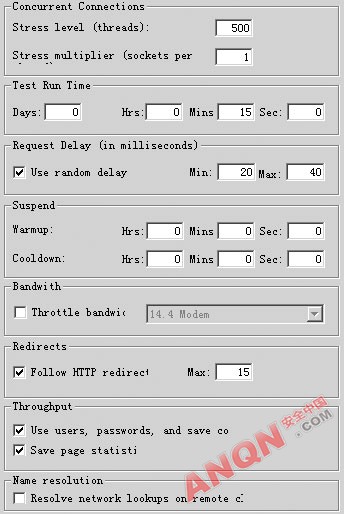 2.在“Test Run Time”中来指定一次压力测试需要持续的时间,分为天、小时、分、秒几个单位级别,你根据实际情况来设置吧! 3.其余的选项不太重要,这里就不再浪费笔墨,朋友们可以自己尝试一下设置。 三、压力测试 工具介绍完了,下面来准备条件:这里与一个朋友商量好进行测试,他是单机上网,机器配置是CPU:Athlon XP2500+、内存512MB、硬盘80GB等,机器配置还不错。他在机器上安装了IIS,架设了一台对外的Web服务器,Web服务中的程序是动网 7.0。我就利用压力测试工具对这台服务器进行测试。 步骤1:在工具中点右键,选择Add命令,增加了一个新的测试项目:New script,对它进行设置,在主选项中的server中填写要测试的服务器的IP地址。在下方选择测试的Web连接方式,这里的方式Verb选择 get,path选择要测试的Web页面路径,这里填写/Index.asp,即动网的首页文件(如图3)。 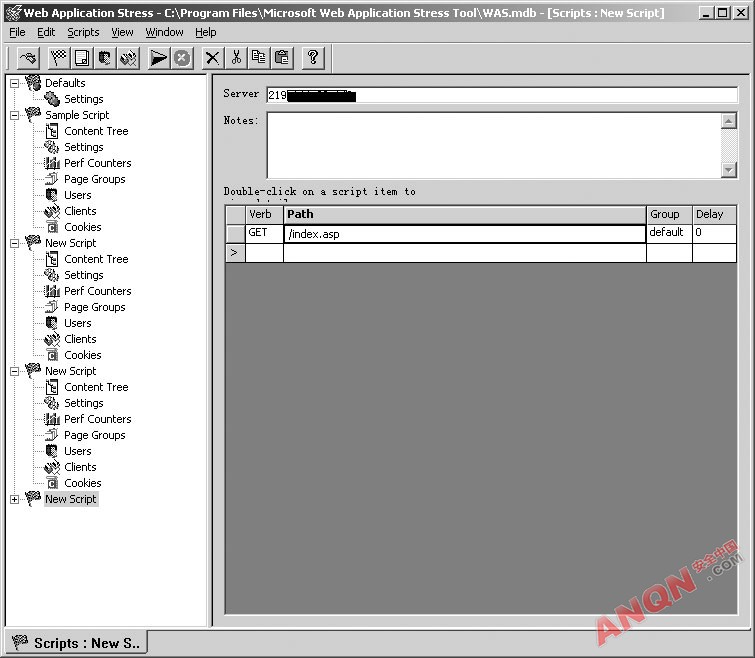 步骤2:在“Settings”的功能设置中将Stress level (threads)线程数设置为1000。完毕后,点工具中的灰色三角按钮即可进行测试(如图4)。测试完毕,等待朋友把任务管理器以及连接查看的截图发过来! 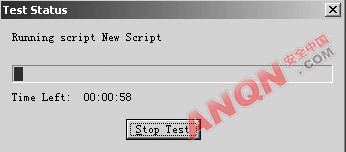 攻击开始后,朋友从任务管理器中可以看到CPU使用率已经达到100%,损耗率达到最大(如图5)。在CMD窗口中使用命令netstat -an,可以看到我的IP地址在朋友服务器上的80端口进行了非常多的连接(如图6)。而且它的Web网站已经打不开了,提示过多用户连接,达到了跟 D.O.S攻击一样的目的。  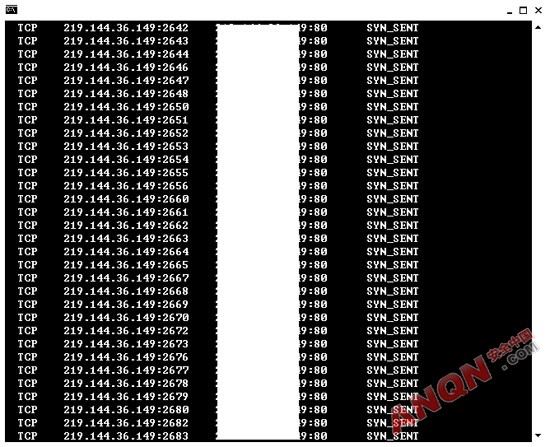 试想,如果利用多台肉鸡对一台服务器进行Web压力测试,那么对这台服务器来说将是灭顶之灾,所以朋友们在使用它之前一定要慎重考虑。 [ 本帖最后由 lbimba 于 2009-8-1 01:28 编辑 ] |
-
200608023_1.jpg (60.98 KB)

